在EXCEL中一个工作薄有多个表格如何快速把它分成单个工作薄
具体解决方法操作步骤如下:
1、找到并选中表格右下角的表一。如图

2、然后,点击右键选择“移动或复制工作表”。如图
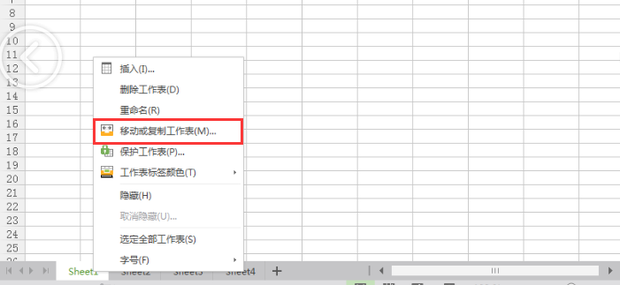
3、然后,打开工作薄点击新工作薄。如图

4、然后点击确定。如图

5、然后点击保存。如图

6、打开保存界面后再点击“保存”, 如图。这样表一就保存到大家的计算机上了。

7、保存表二跟保存表一是一样的操作方法。鼠标右击表二。如图
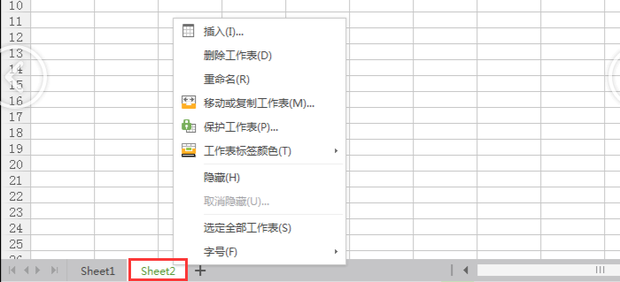
8、然后,点击“移动或复制工作表”。如图

9、然后工作薄里选择“新工作薄”。如图

10、保存最后一个工作薄的时候要选择“建立副本”不然保存不了。如图
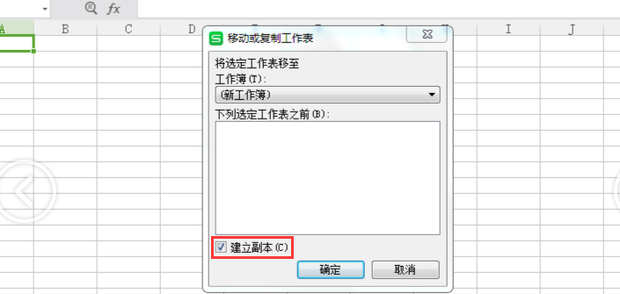
11、然后点击“保存”如图

12、然后,点击左上角“保存”保存工作薄。如图

13、打开保存界面后点击“保存”就可以了。如图
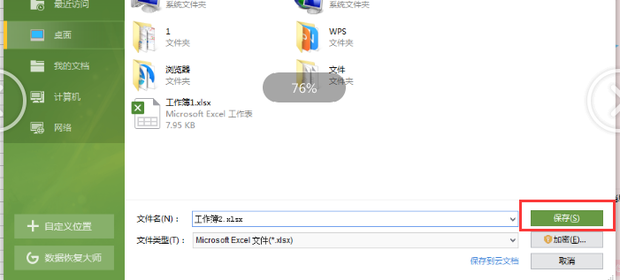
14、最后,两个工作表都在计算机里了,观看着更方便了

声明:本网站引用、摘录或转载内容仅供网站访问者交流或参考,不代表本站立场,如存在版权或非法内容,请联系站长删除,联系邮箱:site.kefu@qq.com。
阅读量:55
阅读量:61
阅读量:26
阅读量:75
阅读量:170